Abra imagens HEIF ou HEIC no Windows 10, 8.1 e 7
HEIF é o formato de contêiner de imagem de próxima geração para ter sucesso e, com sorte, substituir o JPEG. Ele aproveita HEVC (compressão de codificação de vídeo de alta eficiência) para codificar dados de imagem. Embora, ao longo dos anos, muitos formatos de imagem superiores ou modernizados tenham aparecido para substituir o JPEG, nenhum teve sucesso devido à falta de suporte onipresente em vários softwares. HEIF pertence ao Motion Picture Experts Group e seu uso está sujeito ao licenciamento de patentes. MPEG padronizou vários formatos de compressão de áudio e vídeo nas últimas décadas - alguns exemplos populares são MPEG-2, MP3, H.264 e HEVC (H.265), entre vários outros. Neste artigo, veremos como obter o Windows 7, 8.1 e 10 para visualizar imagens HEIF.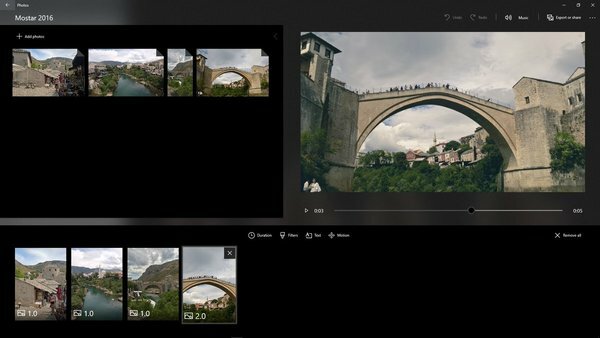
As imagens HEIF podem não ser apenas imagens estáticas; podem ser sequências de imagens, coleções, imagens auxiliares como mapas alfa ou de profundidade, imagens e vídeo ao vivo, áudio e usar HDR para maior contraste.
HEIF é um formato de contêiner, o que significa que imagens codificadas com HEVC encapsuladas em HEIF podem ser usadas para compactar imagens de resolução total, enquanto cópias JPEG de baixa resolução podem ser armazenadas para imagens de visualização e miniaturas. Atualmente, as duas principais extensões de nome de arquivo em uso são .heif ou .heic, junto com um .avci menos comum que normalmente é usado para arquivos codificados H.264 / AVC.
O HEIF foi compatível com o iOS 11 e o macOS High Sierra da Apple em setembro de 2017. O Google adicionou suporte HEIF ao Android P em março de 2018. A Microsoft adicionou suporte de sistema operacional em Windows 10 Build 17123 e em seu aplicativo UWP Photos versão 2018.18022.13740.0 ou mais recente. No entanto, as versões mais antigas do Windows foram mantidas em alta e seca e não parece provável que a Microsoft irá portar o codec para versões mais antigas do Windows.
Propaganda
Mas a Microsoft permite que terceiros estendam o suporte do Windows para esses formatos de compactação mais recentes por meio do Windows Imaging Suplementos de shell do componente e do Explorer para gerar miniaturas, mostrar visualizações no painel de visualização do Explorer e adicionar metadados etc.
Um codec de terceiros e, o mais importante, gratuito para visualizar imagens HEIF já está disponível em uma empresa chamada WindSolutions. Seu pacote de codecs chamado CopyTrans HEIC permite ao Windows visualizar imagens HEIF, convertê-las em JPEG, imprimi-las e também inseri-las em aplicativos do Microsoft Office. O Visualizador de fotos do Windows e outros aplicativos como a Galeria de fotos que usam o Windows Imaging Component (WIC) ganham a capacidade de visualizar imagens HEIF. O codec também adiciona integração transparente com o Windows Explorer e pode mostrar dados EXIF originais dentro deles.
Obtenha-o hoje para fazer com que o Windows 7 e 8.1 sejam compatíveis com o novo formato HEIF enquanto o codec ainda é gratuito!
Baixe CopyTrans HEIC para Windows
Depois de instalar o codec, você pode testá-lo. Se você não tiver os arquivos apropriados em sua unidade de disco, pode ir com estes exemplos:
Baixar amostras de imagens HEIC
Navegadores convencionais como o Google Chrome podem adicionar suporte para HEIF no futuro, embora, atualmente, o Google também apóie WebP e WebM formatos (WebM usa compressão VP9). Considerando que um grupo denominado Alliance for Open Media, que conta com o apoio de várias empresas, propõe o AV1, um novo formato de compressão para vídeo que está livre de requisitos de licenciamento de patente e ainda em desenvolvimento e estandardização.

